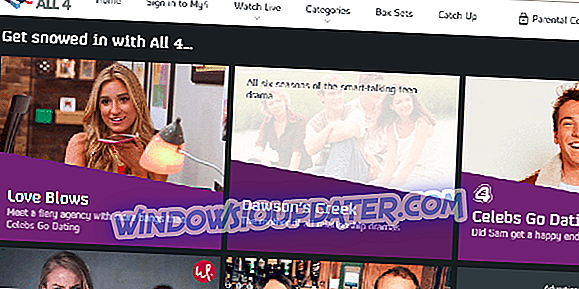Lancer League of Legends sur Windows 10 peut parfois être plus difficile que de combattre des hordes d’ennemis vicieux. De nombreux joueurs indiquent qu'ils ne peuvent souvent pas lancer le jeu en raison de divers messages d'erreur ou simplement parce que rien ne se produit lorsqu'ils appuient sur le bouton de lecture.
Si vous rencontrez des problèmes de démarrage avec League of Legends, vous êtes au bon endroit. Dans cet article, nous allons énumérer quelques solutions permettant de résoudre ces problèmes et de lancer le jeu.
Tout d’abord, voyons comment un joueur décrit ce problème:
J'ai mis à jour le nouveau client hier et tout était génial. Je me suis déconnecté et le lanceur commence aujourd'hui, mais après avoir appuyé sur «Lancer», le lanceur disparaît, mais aucun client. Le Gestionnaire des tâches affiche 2 instances de «League Client (32 bits)» s'exécutant sous «Processus en arrière-plan», mais je ne peux rien en dire. Essayer de relancer le lanceur me donne le chiot de la partie qui tourne déjà, alors ça ne sert à rien.
Comment résoudre les problèmes de lancement de League of Legends
League of Legends est un excellent jeu, mais de nombreux utilisateurs ont déclaré qu’ils ne pouvaient pas le démarrer du tout sur leur PC. En parlant de problèmes liés à League of Legends, voici certains problèmes signalés par les utilisateurs:
- League of Legends ne se lancera pas après avoir cliqué sur ce bouton . C’est un problème relativement courant qui se produit avec League of Legends. Ce problème est généralement dû à des applications telles que Steam ou Razer Synapse. Veillez donc à les fermer avant de lancer le jeu.
- League of Legends n'ouvrira pas, ne fonctionnera pas, ne démarrera pas Windows 10, 8, 7 - Selon les utilisateurs, ce problème se produit sur toutes les versions de Windows, et Windows 8 et 7 ne sont pas des exceptions. Cependant, presque toutes nos solutions sont compatibles avec les anciennes versions de Windows. Vous pouvez donc les utiliser même si vous ne possédez pas Windows 10.
- League of Legends ne démarre pas - Plusieurs utilisateurs ont signalé que League of Legends ne démarre pas du tout. Cela peut être dû à votre raccourci. Pour résoudre le problème, il est conseillé de démarrer le jeu directement à partir du répertoire d'installation.
- League of Legends ne démarre pas erreur rads, exe ne démarre pas, écran noir, à cause du pare - feu - Plusieurs problèmes peuvent survenir et empêcher le démarrage de League of Legends. Toutefois, vous devriez pouvoir les résoudre en majorité en utilisant l'une de nos solutions.
Solution 1 - Démarrer le jeu directement à partir du répertoire d'installation
Si League of Legends ne démarre pas sur votre PC, le problème peut être votre raccourci. Selon les utilisateurs, votre raccourci peut parfois ne pas fonctionner correctement. Pour résoudre ce problème, il est conseillé de démarrer le jeu directement à partir du répertoire d'installation.
Pour ce faire, accédez au répertoire d’installation. C: \ Riot Games \ League of Legends devrait être installé par défaut, puis double-cliquez sur LeagueClient.exe . Si cela résout le problème, vous devez toujours utiliser cette méthode pour démarrer le jeu.
Vous pouvez également créer un raccourci de LeagueClient.exe sur votre bureau et l'utiliser pour démarrer le jeu.
Solution 2 - Modifiez le fichier user.cfg et supprimez LeagueClient.exe.
Selon les utilisateurs, si League of Legends ne démarre pas sur votre PC, le problème pourrait être votre fichier user.cfg. Toutefois, vous pouvez résoudre le problème simplement en procédant comme suit:
- Accédez au dossier d’installation par défaut de League of Legends> sélectionnez \ RADS \ system .
- Localisez le fichier user.cfg et ouvrez-le avec le Bloc-notes .
- Remplacez leagueClientOptIn = yes par leagueClientOptIn = no .
- Enregistrez et lancez à nouveau League of Legends.
- Une fois celui-ci ouvert, retournez dans votre dossier LoL> supprimez le fichier LeagueClient.exe .
- Sauvegardez et allez dans votre répertoire d'installation de League et exécutez lol.launcher.exe .
- Si LoL ne démarre toujours pas, essayez plutôt d'utiliser le programme de lancement appelé «lol.launcher.admin.exe» .
Solution 3 - Réinstallez le jeu
Si aucune de ces solutions ne peut résoudre le problème, vous devrez peut-être supprimer le jeu, puis l'installer à nouveau. Il existe plusieurs façons de le faire, mais la meilleure consiste à utiliser un logiciel de désinstallation. Au cas où vous ne vous connaissez pas, le logiciel de désinstallation est une application spéciale, capable de supprimer complètement tout programme de votre PC.
En plus de supprimer le programme sélectionné, le logiciel de désinstallation supprimera tous les fichiers et entrées de registre associés à ce programme. En conséquence, ce sera comme si l'application n'avait jamais été installée sur votre PC.
Il existe de nombreuses excellentes applications de désinstallation, mais l'un des meilleurs est IOBit Uninstaller . Nous vous encourageons donc à l'essayer. Une fois que vous supprimez le jeu en utilisant cet outil, réinstallez-le et votre problème devrait être résolu.
Solution 4 - Réinstallez les pilotes de votre carte graphique

Selon les utilisateurs, parfois League of Legends ne démarre pas à cause de problèmes avec votre carte graphique. Votre carte graphique est cruciale pour les sessions de jeu et, en cas de problème, vous risquez de ne pas pouvoir démarrer League of Legends.
Pour résoudre ce problème, il est conseillé de supprimer les pilotes de votre carte graphique et d’utiliser les pilotes par défaut. Il existe plusieurs façons de procéder, mais si vous souhaitez désinstaller complètement vos pilotes, nous vous suggérons d’utiliser Display Driver Uninstaller pour les supprimer.
Une fois vos pilotes supprimés, redémarrez votre PC et Windows 10 doit plutôt installer les pilotes par défaut. Une fois que vous avez installé les pilotes par défaut, vérifiez si le problème persiste toujours. En plus d'utiliser le pilote par défaut, certains utilisateurs recommandent d'installer une version plus ancienne du pilote graphique, afin que vous puissiez également l'essayer.
Téléchargez Driver Updater Tool de TweakBit (approuvé par Microsoft et Norton) pour le faire automatiquement et éviter le risque de téléchargement et d'installation des versions de pilote incorrectes.
Avertissement : certaines fonctions de cet outil ne sont pas gratuites.
Solution 5 - Désactivez tous les processus League of Legends en cours d'exécution.
Si League of Legends ne se lance pas sur votre PC, le problème peut provenir de processus en arrière-plan. Selon les utilisateurs, certains processus League of Legends peuvent parfois s'exécuter en arrière-plan, ce qui peut entraîner l'apparition de ce problème.
Cependant, vous pouvez résoudre le problème simplement en désactivant tous les processus liés à League à partir du Gestionnaire des tâches. Pour ce faire, suivez simplement ces étapes simples:
- Appuyez sur Ctrl + Maj + Échap pour démarrer le gestionnaire de tâches .
- Localisez maintenant les processus LoLLauncher.exe et LoLClient.exe et mettez- les fin. Pour ce faire, cliquez simplement sur le processus que vous souhaitez terminer et choisissez Terminer la tâche dans le menu.

Après avoir désactivé les processus requis, essayez de redémarrer le jeu et vérifiez si le problème réapparaît.
Solution 6 - Fermer les applications problématiques

Selon les utilisateurs, d'autres applications peuvent parfois interférer avec League of Legends et provoquer des problèmes tels que celui-ci. Steam est une application qui peut interférer avec votre jeu est Steam . Si vous utilisez Steam, assurez-vous de le fermer avant de lancer League.
Une fois que vous fermez Steam, essayez de recommencer le jeu et vérifiez si le problème persiste. Razer Synapse est une autre application pouvant causer ce problème. Assurez-vous donc de le fermer avant de lancer le jeu.
Solution 7 - Forcer le jeu à se mettre à jour
Si vous ne pouvez pas démarrer le jeu, le problème peut être une installation corrompue. Cela peut être un gros problème, et pour le résoudre, il est conseillé de supprimer certains fichiers du répertoire d'installation du jeu. Ceci est relativement simple et vous pouvez le faire en suivant ces étapes:
- Accédez au répertoire d'installation de la LoL, puis accédez à RADS> Projets .
- Supprimez les deux clients aériens et le dossier du lanceur lol .
- Maintenant, allez dans le répertoire de téléchargements et supprimez son contenu.
- Accédez au répertoire solutions et supprimez le dossier client .
- Après cela, redémarrez votre PC.
Après le redémarrage de votre ordinateur, localisez le raccourci du jeu et exécutez-le en tant qu'administrateur. Cela forcera le jeu à se mettre à jour et votre problème devra être résolu.
Solution 8 - Réparer l'installation
Si League of Legends ne démarre pas sur votre PC, le problème peut être lié à votre installation. Parfois, votre installation peut être corrompue, ce qui peut provoquer l'apparition de problèmes tels que celui-ci. Pour résoudre le problème, il est conseillé de réparer votre installation en procédant comme suit:
- Lancez League of Legends en tant qu'administrateur . Vous pouvez le faire simplement en cliquant avec le bouton droit sur le raccourci et en choisissant Exécuter en tant qu’administrateur dans le menu.

- Une fois le lanceur ouvert, dans le coin supérieur droit, cliquez sur l’icône Roue dentée et choisissez Réparer .
Le processus de réparation va maintenant commencer. Gardez à l'esprit que la réparation peut prendre un certain temps, vous devrez donc être patient.
Ne pas pouvoir lancer League of Legends peut être un gros problème, mais nous espérons que vous avez réussi à résoudre ce problème en utilisant nos solutions.